Как можете напълно да премахнете играта от компютъра

- Изтриване на приложение от една дума
- Управление на инсталирани програми
- Използване на Revo Uninstaller
- Премахване на "скрити" игри
Изтриване на приложение от една дума
В някои случаи дадена игра или компютърна програма може да се намира в една папка и операционната система Windows няма да предостави никаква информация за инсталираното приложение. Списъкът с инсталираните програми ще "мълчи" като партизанин по време на разпит. В този случай можете напълно и правилно да премахнете помощната програма с просто щракване на мишката. Но първо трябва да намерите "местоположението" на играчката на системния диск. След като щракнете с десния бутон на мишката, изберете елемента: "Местоположение на файла".
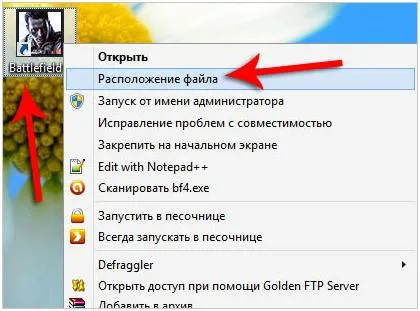
Намираме Uninstall файла (или нещо подобно на него) и започваме автоматично премахване. В случай, че този файл липсва по някаква причина, ние изтриваме папката с играта ръчно от вашия компютър — и това е!
Управление на инсталирани програми
Операционната система Windows има такава функция за управление на инсталирани приложения. Един от неговите параметри е такава функция като "Деинсталиране на програми".
Използване на Revo Uninstaller
Когато инсталирате програма или игра, операционната система на вашия компютър обикновено предлага конкретно място, където можете да „напишете“ файловете. Но в бъдеще някои данни могат да бъдат копирани без ваше знание в регистъра, където могат да останат за неопределено време, дори след като помощната програма или играчката бъдат изтрити от „потребителя“. За да почистите системния диск и системния регистър, можете да използвате специална помощна програма, а именно Revo Uninstaller. Тази помощна програма може да изтрие за постоянно програми, да търси файлове, да почисти напълно вашия компютър от боклук и много други.
Премахване на "скрити" игри
За да деинсталирате игра, която не се показва в списъка с инсталирани "програми", използвайте "Режим на лов". За да направите това, трябва да кликнете върху зеления кръг, след което ще видите кръст на работния плот, който трябва да плъзнете до "любопитната" играчка или приложение. След това самата програма ще ви предложименю с опции. Интересуваме се от менюто: "Деинсталиране".
Тази програма ви позволява да изтриете напълно всички ненужни файлове. Освен това е най-правилният вариант за "събаряне" на ненужни приложения.
